Olá
Este tutorial tem objetivo de orientar na criação da conta Canva For Education pelos professores.
Inicialmente, você deve ter de posse o acesso ao seu e-mail institucional com extensão @edu.mt.gov.br, no caso do estado de Mato Grosso. Se for servidor, acesse o link. Nele você digita o seu CPF e data de nascimento, na sequência será mostrado o e-mail institucional e uma senha provisória, caso for o primeiro acesso. Se não, para recuperar a senha de acesso, ligar no help-desk 0800 065 1717, de 8:00 às 12:00 - de 14:00 às 18:00, entre segunda e sexta.
Certidão de Vínculo Funcional
Em seguida, acesse o portal do servidor do estado de Mato Grosso, acrescente o seu nº de matrícula e senha. Se for seu primeiro acesso, consultar @ secretári@ da unidade escolar. Ou você pode consulta o nº de matrícula no diário oficial do estado com a busca no seu nome completo. Inicialmente, a senha é o seu número do CPF, recomenda-se a alteração dessa senha no seu primeiro acesso.
Ao acessar o portal do servidor, no menu lateral acione a guia serviços, desça até certidões e clique neste botão, conforme mostra na figura abaixo:
Na sequência, na nova tela que aparece, selecione Certidão de Vinculo Funcional, depois no botão Gerar Certidão, conforme mostra a figura abaixo. Surgirá uma nova tela contendo a certidão solicitada, salve no seu dispositivo.
Configuração da conta Canva For Education: primeiro acesso
No seu navegador, acessa o Canva, clique no botão 'Registre-se', conforme mostra a figura abaixo:
Aparecerá uma tela onde contém a descrição 'Faça login ou registre-se em segundos' clique no botão 'continuar no Google', selecione o seu e-mail institucional (nome@edu.mt.gov.br). Na próxima tela aparecerá duas opções, clique no botão 'vamos Começar', conforme mostra na figura:
Na proxima tela, você deverá inserir alguns dados particulares como o seu nome, nome da escola onde atua. Depois clique no botão logo abaixo, 'continuar'.
Nessa nova tela que aparecerá, conforme mostra na figura abaixo. Você deverá fazer o upload da sua certidão de vínculo funcional, aí aceita somente arquivo com extensões: jpg, png, pdf. Clique no botão 'navegar', procure onde você armazenou no seu dispositivo, a certidão. Depois clique no botão que aparecerá, 'Continuar'.
Após a tela de aviso, aparecerá uma tela onde você poderá selecionar as disciplinas que você ministra aula. Conforme mostra na figura abaixo:
Em seguida, você deverá seleciona a etapa de ensino, fundamental I ou II ou médio. E definir a série. Pronto. Agora é só aguarda a verificação da documentação apresentada.
Considerações Finais
Como vimos nesse tutorial a configuração da conta Canva For Education. Se ainda tiver alguma dúvida, deixe um comentário.

![Cover image for [Tutorial] Como criar uma conta canva for education](https://media2.dev.to/dynamic/image/width=1000,height=420,fit=cover,gravity=auto,format=auto/https%3A%2F%2Fdev-to-uploads.s3.amazonaws.com%2Fuploads%2Farticles%2Faub7tdu9vys75syuqqzk.png)
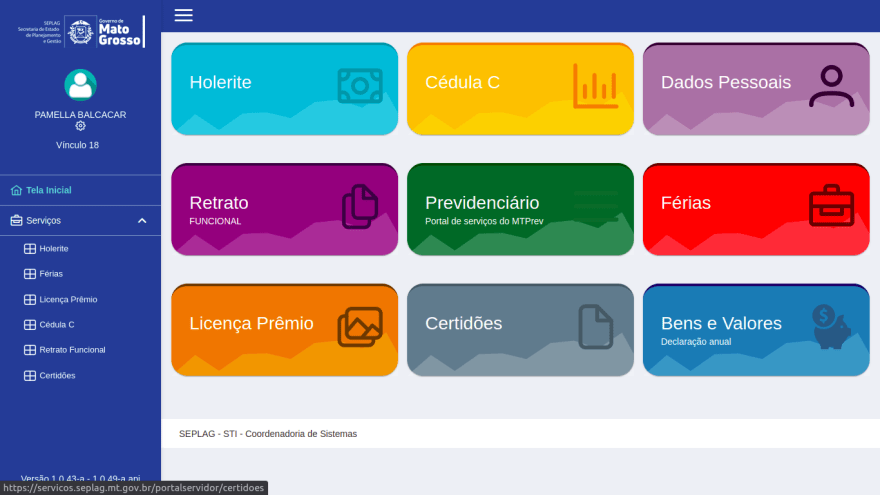










Top comments (0)